Introducción
Una aplicación con un buen Front-end y un Back-end pobre es como Belleza sin cerebro. Al principio te asombra, pero con el tiempo te irrita. Por otro lado, un back-end eficiente con un front-end deficiente puede no animar a los usuarios a utilizar la aplicación. En el mundo de hoy, necesita excelencia en ambos aspectos.
Lamentablemente, muchas personas asocian la visualización de datos solo con la ingeniería de front-end. En el artículo de hoy, quiero resaltar cómo es la ingeniería de back-end en el caso de QlikView y cómo puede agregar un poder tremendo a sus historias de datos.
La progresión natural en un lenguaje de programación
Si ha aprendido a codificar en cualquier idioma, habría experimentado esta progresión usted mismo.
los primera etapa de aprendizaje de un idioma es comprender su sintaxis, las formas de imprimir resultados, realizar cálculos matemáticos, etc. En esta etapa, normalmente no se hace nada complejo. Por lo general, esto no es muy emocionante ni útil. ¡Después de todo, no aprendes un lenguaje de programación para calcular 2 + 3!
los segunda etapa del aprendizaje de un idioma es cuando comienzas a usar variables para realizar algunas de las tareas más complejas. Con el uso de variables, puede crear lógica genérica, que es más complicada y útil. Entonces, si desea comparar 2 columnas con un millón de números cada una, no puede hacerlo a menos que use variables (¡puede ser que usted pueda, no yo!). La belleza del proceso es que una vez que aprendes a usar las variables, ¡es imposible pensar que incluso hubo una etapa 1 involucrada en el proceso de aprendizaje!
Hay algunas etapas más en el aprendizaje de un nuevo lenguaje de programación, pero en el artículo de hoy nos centraremos en lo que acabo de mencionar como la segunda etapa de cualquier lenguaje de programación: el uso de variables. Si es un novato en QlikView, primero debe aprender los conceptos básicos de nuestra ruta de aprendizaje: recurso para aprender Qlikview desde cero y convertirse en un experto
Situación de la vida real: ¡variables a mi rescate!
Empecé a utilizar QlikView a principios de 2012 y me enamoré de él. Teníamos un equipo de desarrolladores apasionados y durante los próximos 6 meses (con muchas noches oscuras), pudimos reemplazar los tradicionales informes torpes de Excel / Access en un agradable panelUn panel es un grupo de expertos que se reúne para discutir y analizar un tema específico. Estos foros son comunes en conferencias, seminarios y debates públicos, donde los participantes comparten sus conocimientos y perspectivas. Los paneles pueden abordar diversas áreas, desde la ciencia hasta la política, y su objetivo es fomentar el intercambio de ideas y la reflexión crítica entre los asistentes.... de control QlikView para todo el proceso de ventas de nuestra organización. Ahora éramos la envidia de otras unidades de inteligencia de nuestra organización y se nos calificó como una transición exitosa en toda la Organización.
En septiembre de 2012, el director de ventas me llamó. Este fue el momento de la planificación de ventas para el próximo año. Entonces, esperaba que él preguntara los planes para lo mismo. Y estaba bien preparado para esto. Durante años, habíamos creado una aplicación basada en Excel que simulaba una gran cantidad de escenarios y luego escupía (literalmente) los objetivos para todo el personal de ventas.
¡Luego vino la bomba! El director de ventas dijo que esta vez quiere que la planificación se lleve a cabo en nuestra aplicación QlikView. Dijo que quería una nueva hoja en nuestro tablero, donde el personal de ventas pudiera ingresar parámetrosLos "parámetros" son variables o criterios que se utilizan para definir, medir o evaluar un fenómeno o sistema. En diversos campos como la estadística, la informática y la investigación científica, los parámetros son fundamentales para establecer normas y estándares que guían el análisis y la interpretación de datos. Su adecuada selección y manejo son cruciales para obtener resultados precisos y relevantes en cualquier estudio o proyecto.... para sus esfuerzos (por ejemplo, recibir 10 llamadas de ventas al día) y la aplicación proporciona una estimación de dónde terminarían teniendo en cuenta la estacionalidad y las tendencias pasadas.
No tenía ni idea de cómo hacer esto en QlikView, así que lo escuché. No quería que todos los esfuerzos de los últimos 6 meses terminaran y que la gente volviera a las formas más antiguas de ejecutar la inteligencia empresarial. Afortunadamente, encontré variables y su uso para ejecutar escenarios hipotéticos, que continuamos construyendo en nuestra aplicación.
¿Qué es una variable? ¿Cuáles son los métodos para crearlo?
Las variables almacenan datos (estáticos o calculados) de cualquier tipo (números, cadena, booleanos, flotantes) y se hace referencia a ellos usando expresiones o directamente usando su nombre. Hay algunas reglas básicas de la convención de nomenclatura de variables en QlikView:
Regla 1: Siempre que creamos una variableEn estadística y matemáticas, una "variable" es un símbolo que representa un valor que puede cambiar o variar. Existen diferentes tipos de variables, como las cualitativas, que describen características no numéricas, y las cuantitativas, que representan cantidades numéricas. Las variables son fundamentales en experimentos y estudios, ya que permiten analizar relaciones y patrones entre diferentes elementos, facilitando la comprensión de fenómenos complejos.... para el valor estático, prefijamos el nombre de la variable con «v”(Minúsculas).
Regla 2: Siempre que almacenamos una expresión en una variable, anteponemos el nombre de la variable con «mi”(Minúsculas).
Después del primer carácter, debemos mantener los nombres relevantes para que sea amigable para los desarrolladores. Existen varios métodos para crear una variable. Los más utilizados son:
Método 1: Entrando en el menú -> configuración / descripción general de variables
Método 2: Utilizando sentencias SET y LET.
Veámoslos uno por uno:
Método 1:
Vaya al menú Configuración -> Haga clic en Descripción general de la variable
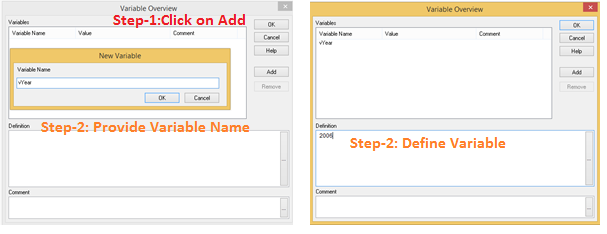
Nota: También puede definir una variable con una expresión.
Método -2:
Siempre que inicia un nuevo documento y pasa a editar el script, debe haber notado que hay algunos valores predefinidos que QlikView carga en función de la configuración de su sistema. Derecha ?
Esto se debe a que estas son las variables que QlikView crea utilizando Establecer declaración. También puedes usar «Colocar”Declaración para definir variable (s) en el script.
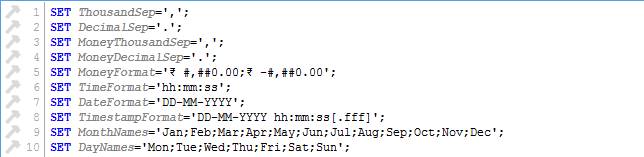
Veamos cómo lo hacemos. Mire la siguiente sintaxis de la definición de variable:
Syntax: Set Variable_Name=Value;
Example: Set vPrevYr="2014";
Otro método de creación de variables es utilizar «Dejar» declaración. Dejar declaración evalúa la expresión en el lado derecho de ‘=’ y la asigna a la variable en el lado izquierdo de ‘=’.
Sintaxis: Let Variable_Name = Expression;
Example: Let vTest=5+8;
Si vas a usar Colocar declaración para almacenar la salida de la expresión en una variable, almacenará la expresión como un valor. Mostraré el efecto detallado de definir una fórmula con Dejar y Colocar declaración en las próximas secciones.
Example: Set vTest1=5+8;
En la captura de pantalla a continuación, puede ver todas las variables definidas (vPrevYr, vTest, vTest1) después de ejecutar el script. Del mismo modo, aquí también se pueden definir / encontrar nuevas variables.
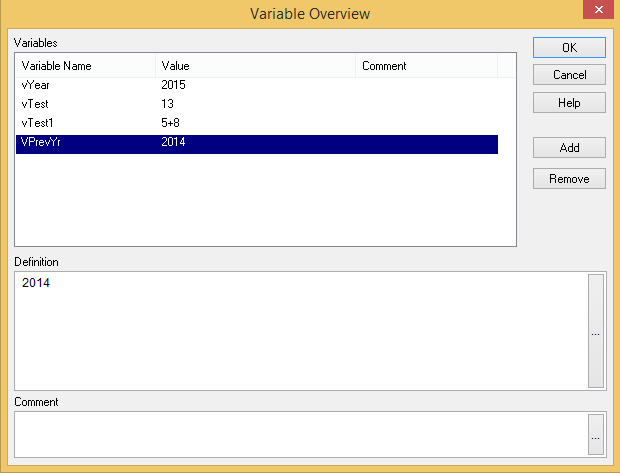
Lea también: ¿Cómo implementar la carga incremental en qlikview?
¿Cómo podemos acceder a la variable?
Se puede acceder al valor de una variable utilizando el signo igual (=). Si la variable tiene el prefijo «=», QlikView intenta evaluar el valor como una fórmula (expresión de QlikView) y luego muestra o devuelve el resultado en lugar del texto de la fórmula real.
Vamos a entenderlo accediendo a la variable creada anteriormente «vTest«(Creado con Let) y»vTest1”(Creado con Set).
Creemos un objeto de cuadro de textoEl "cuadro de texto" es una herramienta común en programas de diseño y procesamiento de texto, que permite insertar y editar contenido textual de manera independiente. Esta funcionalidad facilita la organización de la información, mejorando la presentación visual de documentos y gráficos. Los cuadros de texto pueden ser ajustados en tamaño, forma y estilo, lo que los convierte en un recurso versátil para diseñadores, educadores y profesionales en diversas áreas.... y pongamos una expresión como «= VTest» y de manera similar en otro cuadro de texto, colocamos «= VTest1» (Como se muestra abajo).
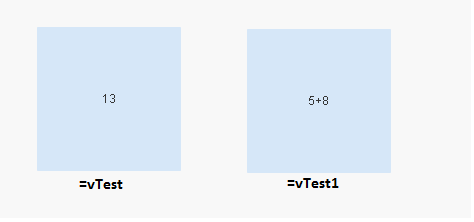
Solo observe que, la variable (vTest) creada usando «Dejar”Ha sido bien evaluado. Por el contrario, la variable (vTest1) creada con «Colocar» tiene no ha sido evaluado. Ésta es la diferencia entre crear una variable usando la instrucción Set o Let.
Ahora, para evaluar la variable vTest1, nosotros podemos usar Expansión del signo del dólar (DSE). Es un método para evaluar una fórmula. Veamos este método de usar la expansión del signo de dólar. Además, esta también es una forma estándar de acceder a una variable en QlikView.
Syntax: $(variable_Name)
Ahora accederé a la variable «vTest1 ″ y verifique la salida.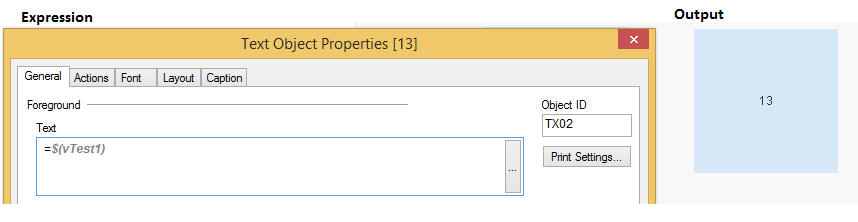
Lea también: El concepto de claves sintéticas en Qlikview – ¡Simplificado!
¿Cuáles son los usos más comunes de las variables?
Las variables son el pilar de los softwares de visualización de datos como Qlikview, D3.js, etc. La optimización del uso de variables siempre reduce el tiempo de desarrollo de la aplicación. Veamos algunos usos comunes de las variables:
- Portabilidad: Las variables se usan cuando queremos almacenar valores y usarlos en múltiples objetos / gráficos sin querer escribir esos valores nuevamente. Las variables también se utilizan cuando queremos realizar cálculos dinámicos. Por ejemplo: Una variable creada para representar el año anterior como “vPrevYr = $ (= Max (Year) -1)”, se refiere a un cálculo dinámico según la selección actual y todos los objetos del documento pueden acceder a ella.
- Uso en objetos de gráfico: Podemos hacer uso de variables en gráficos en múltiples lugares usando:
- Limita dinámicamente la dimensión: Respondí una pregunta relacionada en portal de discusión con respecto a la funcionalidad de gráficos en QlikView. Lo resolví creando una variable para contener la entrada del usuario (cuántas categorías quiere ver) usando el cuadro de entrada y luego usé esta variable en la pestaña de límite de dimensión"Dimensión" es un término que se utiliza en diversas disciplinas, como la física, la matemática y la filosofía. Se refiere a la medida en la que un objeto o fenómeno puede ser analizado o descrito. En física, por ejemplo, se habla de dimensiones espaciales y temporales, mientras que en matemáticas puede referirse a la cantidad de coordenadas necesarias para representar un espacio. Su comprensión es fundamental para el estudio y... del gráfico. Puedes ver la solución completa aquí.
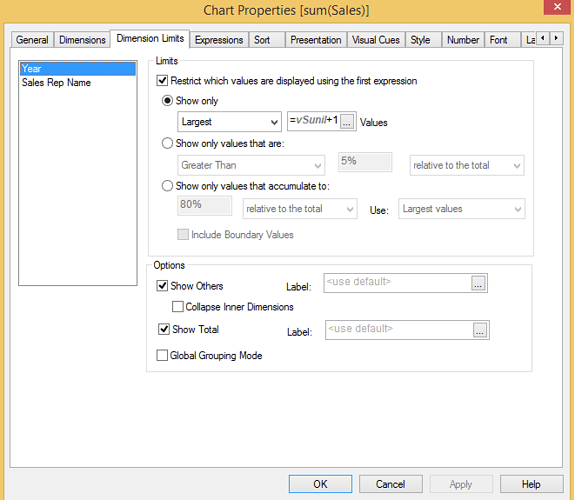
- Habilitar o deshabilitar condicionalmente dimensión / expresión / objeto: Piense en un escenario en el que haya segregado los objetos de sus gráficos en dos categorías. Luego, desea mostrar solo una categoría a la vez. Esto se puede hacer sin esfuerzo usando un botón o una variable. Sigamos los pasos a continuación para realizar esto:
-
- Paso 1: crea una variable «vVisible”Y asigne el valor como cero (0).
- Paso 2: Cree un botón y luego vaya a propiedades -> Acción -> Tipo de acción (Expernal) -> Acción (Establecer variable)
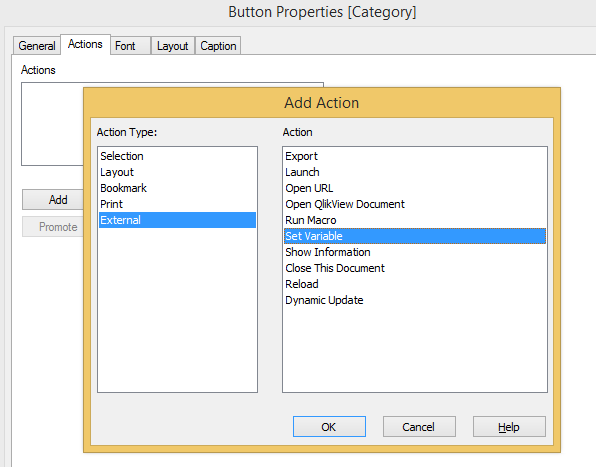
- Paso 3: Asigne el valor a la variable como cero (0) y proporcione el nombre a la variable como “Categoría1”. De manera similar, cree otra variable como «Categoría2» y asigne el valor de la variable (vVisible) como 1.
- Paso 4: Seleccione los objetos del gráfico y vaya a propiedades -> Diseño -> Condicional. En función de la categoría a la que pertenece este gráfico, aplique la condición para la variable «vVisible“. Repita este proceso para todos los objetos del gráfico que desee habilitar o deshabilitar según la categoría.
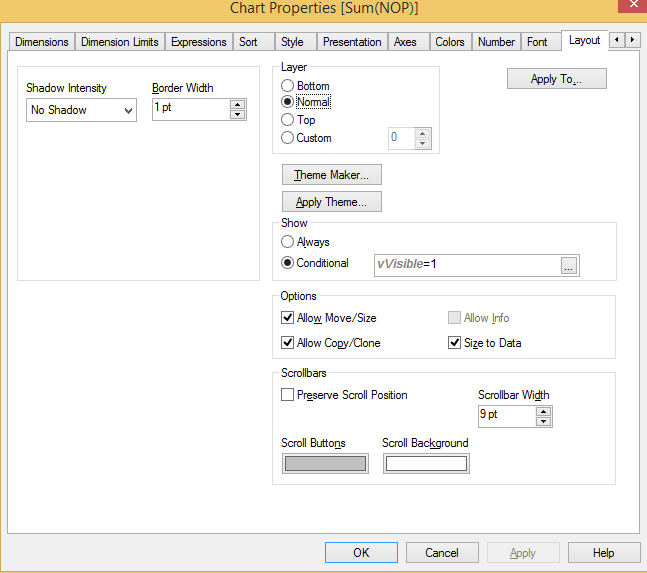
- Paso 5: Ahora haga clic en cualquier botón de Categoría, se mostrarán gráficos relacionados con esa categoría solamente.
-
- Limita dinámicamente la dimensión: Respondí una pregunta relacionada en portal de discusión con respecto a la funcionalidad de gráficos en QlikView. Lo resolví creando una variable para contener la entrada del usuario (cuántas categorías quiere ver) usando el cuadro de entrada y luego usé esta variable en la pestaña de límite de dimensión"Dimensión" es un término que se utiliza en diversas disciplinas, como la física, la matemática y la filosofía. Se refiere a la medida en la que un objeto o fenómeno puede ser analizado o descrito. En física, por ejemplo, se habla de dimensiones espaciales y temporales, mientras que en matemáticas puede referirse a la cantidad de coordenadas necesarias para representar un espacio. Su comprensión es fundamental para el estudio y... del gráfico. Puedes ver la solución completa aquí.
- Y si el análisis: Podemos usar la variable en la expresión de análisis y si también usando «Caja de entrada» o «Objeto deslizante ”. En tales casos, tomamos el valor de la variable de estos objetos (Entrada, Control deslizante) y los usamos en expresión.
- En expresiones (Set Analysis y Aggr): Puede utilizar la expresión variable de antemano como Set Analysis, Aggr () y otros. Para obtener más detalles de estas expresiones, puede seguir estos artículos (Análisis de conjuntos, AGGR ())
Aparte de los usos mencionados anteriormente, también podemos utilizar variables para la carga de datos incrementales y en diversas metodologías de scripting para mejorar nuestros modelos de datos.
Notas finales:
En este artículo, analizamos la importancia de las variables, los métodos para crearlas y los usos comunes de las variables en el desarrollo diario. Básicamente, hemos analizado dos métodos (Set & Let y Variable Overview) para crearlos.
Si resumo el uso más común de la variable, entonces sería el desarrollo de expresiones utilizando otros objetos de gráficos como cuadro de entrada, control deslizante, cuadro de texto, botones y otros. Mi consejo sería utilizar la variable en su panel de control. Reduce la naturaleza estática del tablero y puede cambiar el valor en la expresión cambiándolo en un solo lugar.
Espero que este artículo le haya ayudado a obtener los detalles de las variables en QlikView. Nos encantaría saberlo de usted. ¿Lo encontraste útil? No dude en publicar sus pensamientos a través de los comentarios a continuación.






